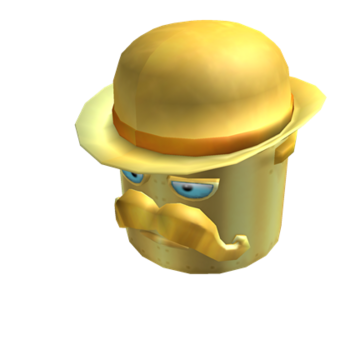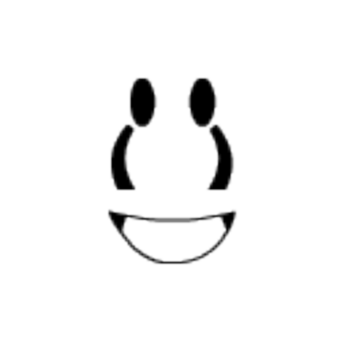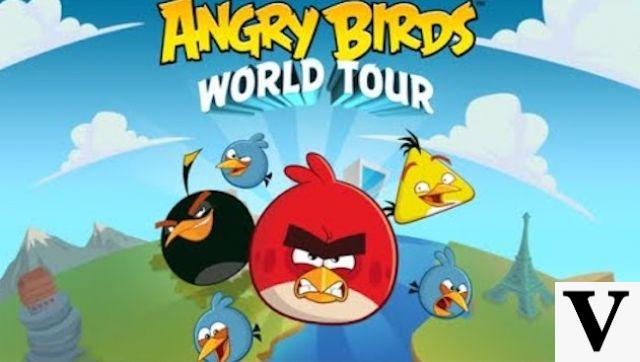Navegando en YouTube, ¿te encontraste con un video que hirió tu sensibilidad y ahora temes que eso también les pueda pasar a tus hijos? Si esta es realmente la situación en la que se encuentra en este momento, obviamente le gustaría saber como bloquear videos en youtube para evitar encontrarse en este tipo de situaciones desagradables. Lo adiviné, ¿verdad? ¡Entonces déjame decirte que has venido al lugar correcto en el momento correcto!
De hecho, si me dedicas unos minutos de tu tiempo libre, puedo explicarte cómo activar el filtro que Google ha incluido “de serie” en su famosísimo servicio para compartir vídeos e ilustrarte los pasos necesarios para activarlo en PC, teléfono inteligente y tableta. Después de eso, si lo necesitas, te hablaré brevemente sobre algunas soluciones de control parental que puedes adoptar si el filtro de YouTube no te satisface por completo.
Entonces, ¿todavía estás interesado en aprender más sobre el tema? ¿Sip? ¡Perfecto! Póngase cómodo, tómese todo el tiempo que necesite para leer la información contenida en los siguientes párrafos y, lo que es más importante, implemente las sugerencias que le daré. Estoy seguro de que al leer esto podrá reducir significativamente las posibilidades de toparse con contenido no deseado. ¿Dejalo ser?
índice
- Bloquear videos de YouTube desde la PC
- Bloquear videos de YouTube desde teléfonos inteligentes y tabletas
- Utilice soluciones de control parental
Bloquear videos de YouTube desde la PC
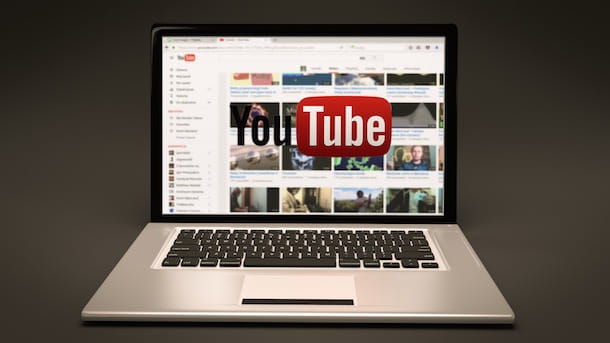
desear activar el bloqueador de contenido de YouTube desde su PC? Bueno, en ese caso puedes activar el llamado Modo restringido, ese es el filtro integrado por la propia Google, gracias al cual es posible limitar la visualización de contenidos potencialmente inadecuados para menores.
¿Cómo funciona este filtro? YouTube analiza varios elementos presentes en los videos publicados por los usuarios (título, descripción, metadatos, límites de edad, etc.) para identificar y filtrar el contenido que puede no ser apropiado para menores. Además de estas verificaciones realizadas por algoritmos bastante complejos, YouTube incluso ha formado un equipo de empleados reales que tienen la tarea de analizar los videos publicados en la plataforma y eventualmente bloquear los que se consideren inapropiados. A pesar de esto, sin embargo, el filtro no siempre funciona al 100% ya que prestar atención a los millones de contenidos que publican regularmente los usuarios es una tarea difícil por decir lo menos.
Además de esto, hay que tener en cuenta que, si bien el Modo Restringido está disponible en todos los idiomas, no funciona de la misma manera en todos los países (ya que un contenido podría juzgarse como apropiado en un área geográfica, pero podría ser considerado inapropiado en otro). Otro aspecto que quiero llamar su atención se refiere al hecho de que El modo restringido funciona a nivel de navegador o dispositivo, lo que significa que debe activarlo para cada navegador o dispositivo que utilice.
Habiendo hecho estas necesarias aclaraciones, ha llegado el momento de mostrarte prácticamente cómo activar el modo restringido de YouTube en su PC. En primer lugar, conectado desde el navegador a la página de inicio de YouTube, inicie sesión con su cuenta de Google en el servicio (simplemente haga clic en el botón Inicia e ingrese sus datos de inicio de sesión), haga clic en el suyo Foto de perfil (arriba a la derecha) y, en el menú desplegable que se abre, haga clic en el elemento Modo restringido: deshabilitado.
En este punto, debería ver el cuadro Modo restringido y, para activar el filtro, simplemente tienes que moverte a ON la palanca del interruptor contenido en su interior (en correspondencia con el artículo discapacitado). Si ha realizado el procedimiento correctamente, la frase "Deshabilitado" dará paso al elemento Activado.
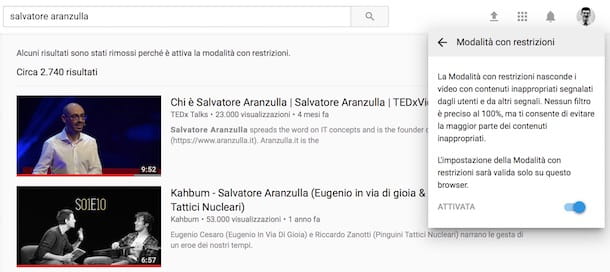
Los pasos que acabo de indicar son válidos para la interfaz actual de YouTube (la introducida en 2022 por Google). Si está utilizando la versión anterior del servicio, puede activar el modo restringido siguiendo los siguientes pasos: desplácese hasta la parte inferior de cualquier página de YouTube, haga clic en el menú desplegable Modo restringido: deshabilitado y, en el menú que se abre, marca la opción Activado y luego haga clic en el botón Ahorrar.
Una vez que haya habilitado el modo restringido, permanecerá activo incluso cuando cierre la sesión. Por lo tanto, si su hijo o cualquier otra persona accede a YouTube desde su PC, el modo restringido seguirá activo.
Para asegurarse de que otros usuarios que utilizan su PC no cambien la configuración que acaba de activar, bloquee el Modo restringido haciendo clic en el enlace Bloquear el modo restringido en este navegador y cierre la sesión de su cuenta (simplemente haga clic en su Foto de perfil y seleccione el artículo Salir en el menú desplegable que se abre). A partir de ahora, si alguien intenta desactivar el modo de restricción, no lo hará porque verá el mensaje. El modo restringido ha sido bloqueado por [nombre de usuario].
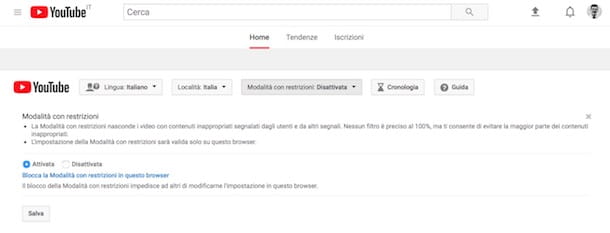
Por supuesto, si se le muestra contenido inapropiado en YouTube, puede informarlo a Google haciendo clic en el símbolo (...) y, en el menú que se abre, haciendo clic en el elemento informe. Si lo desea, también puede bloquear el contenido de un canal específico haciendo clic en el símbolo (⋮) ubicado junto a la portada de cada video y haciendo clic en el elemento No me interesa en el menú que se abre.
Bloquear videos de YouTube desde teléfonos inteligentes y tabletas
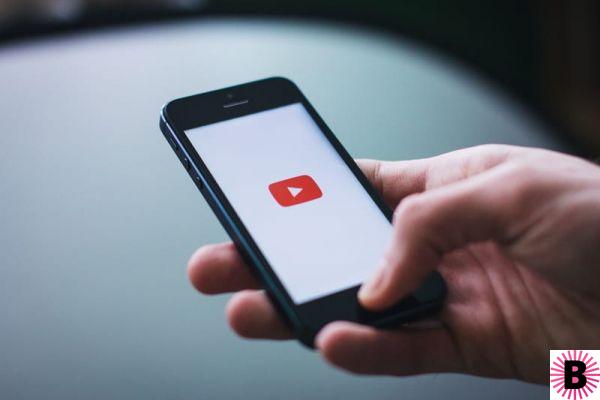
desear bloquear videos de YouTube desde teléfonos inteligentes o tabletas? Nuevamente, puede activar el modo restringido directamente desde la aplicación de YouTube para Android o iOS o, alternativamente, desde la versión móvil del servicio.
Android
Si desea habilitar el modo restringido de YouTube en su dispositivo Android, inicie la aplicación oficial de YouTube, presione en la suya Foto de perfil (arriba a la derecha) y, en la pantalla que se abre, toque los elementos Configuración> General. En la pantalla que se le muestra, vaya a ON la palanca del interruptor ubicada en el artículo Modo restringido y listo
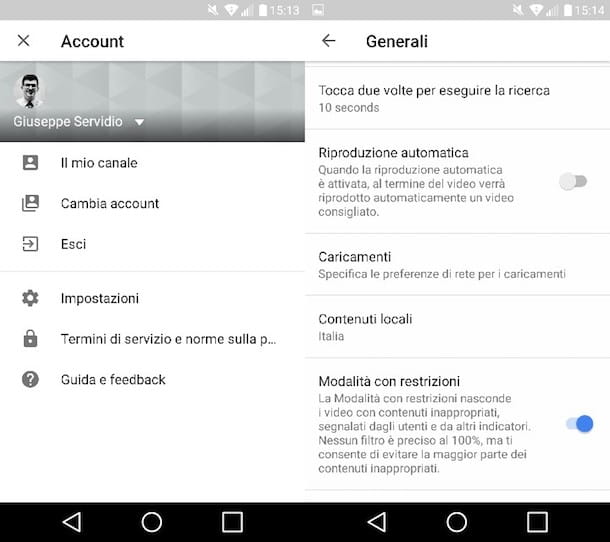
iOS
Para habilitar el modo restringido en la aplicación de YouTube para iOS, primero inícielo en su iPhone o iPad, toque el suyo Foto de perfil que se encuentra en la parte superior derecha y, en la pantalla que se abre, presiona sobre el elemento ajustes. Entonces sube ON la palanca del interruptor ubicada al lado del artículo Modo restringido y listo
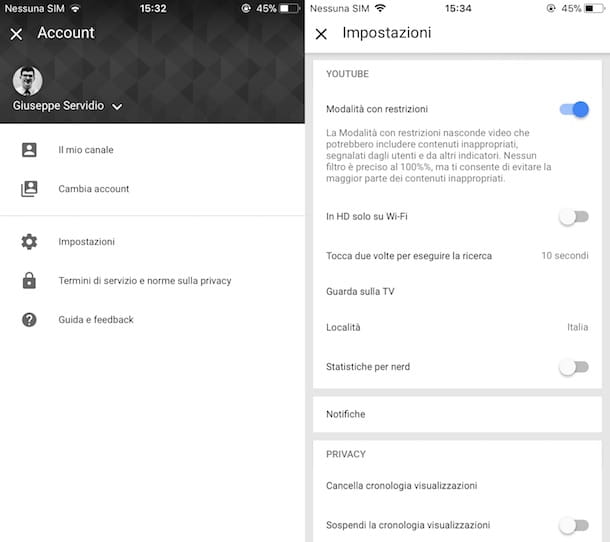
Versión móvil de YouTube
Para activar el modo restringido desde el sitio móvil de YouTube, en su lugar, conéctese a la página de inicio del servicio para compartir videos directamente desde el navegador (p. Ej. Chrome o Safari), presiona el símbolo (⋮) ubicado en la parte superior derecha, toque el botón Inicia e inicie sesión con su cuenta de Google.
Luego presione el símbolo nuevamente (⋮) ubicado en la parte superior derecha, presione el elemento ajustes en el cuadro que aparece en el centro de la pantalla y luego toque el elemento Desactivado que se coloca en correspondencia con la redacción Modo restringido. Si ha realizado correctamente el procedimiento que acabo de describir, verá un mensaje de confirmación con respecto al guardado de la configuración recién activada.
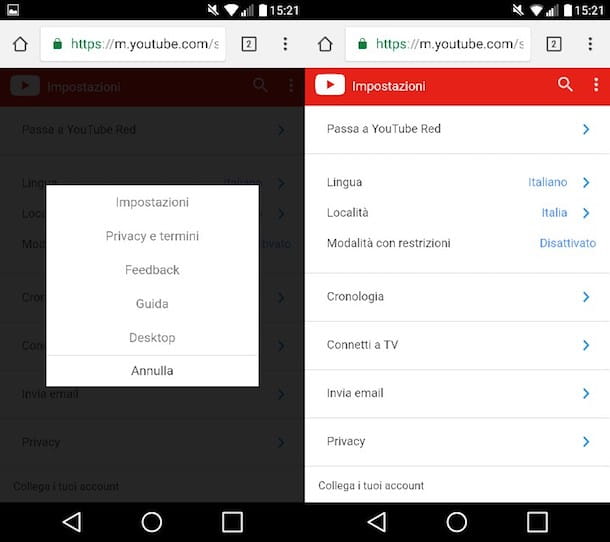
Incluso en dispositivos móviles, puede bloquear contenido que el modo restringido no pudo filtrar. Para hacer esto, presione el símbolo (⋮) ubicado junto a la portada del video que desea bloquear y luego haga clic en el elemento No me interesa en el menú que se abre. Este procedimiento se puede realizar tanto desde la aplicación de YouTube como desde la versión móvil de su sitio web.
Utilice soluciones de control parental
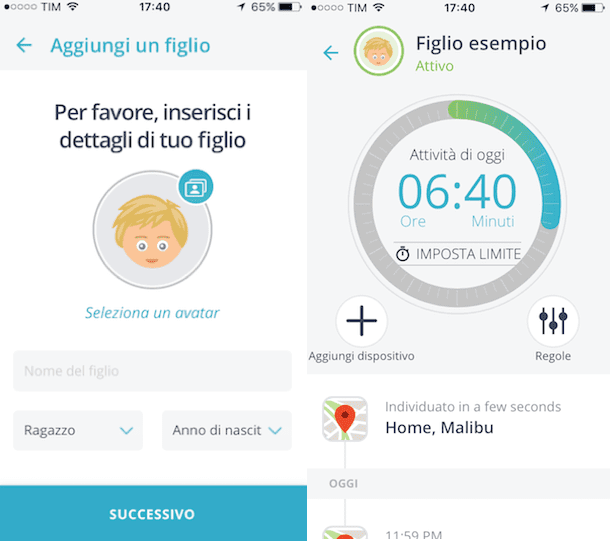
¿El modo restringido de YouTube no te satisface lo suficiente? ¿Quieres probar a utilizar algunos filtros que sean un poco más "potentes" y tal vez incluso más efectivos? En ese caso, podrías pensar en utilizar soluciones de control parental, especialmente si desea proteger a sus hijos de cualquier contenido inapropiado para menores en YouTube y, en general, en la web.
Podría, por ejemplo, utilizar aplicaciones ad hoc como Qustodio (disponible para dispositivos Android, iOS y Kindle, así como para Windows y macOS) o Valla móvil (solo disponible en Android). Ambas soluciones ofrecen la capacidad de bloquear la actividad del usuario, limitar el tiempo de uso del dispositivo, bloquear contenido para adultos, monitorear la actividad web, limitar las búsquedas en línea y mucho más.
Qustodio ofrece la posibilidad de controlar hasta un dispositivo de forma gratuita (para controlar varios dispositivos, debe suscribirse alSuscripción premium esa parte de 42,95 euro por año), mientras que Mobile Fence se puede utilizar de forma gratuita durante un mes (al final de la prueba es necesario suscribirse a la suscripción que comienza desde 28,80 dólares al año para seguir usando el servicio).
Por supuesto, estos filtros tampoco son 100% efectivos y pueden fallar en bloquear todo el contenido inapropiado en YouTube. Sin embargo, si decide adoptar estas soluciones de control parental, no olvide leer los tutoriales en los que explico cómo utilizar mejor Qustodio (haga clic aquí) y Mobile Fence (haga clic aquí). Estoy seguro de que estas lecturas te serán de gran ayuda.